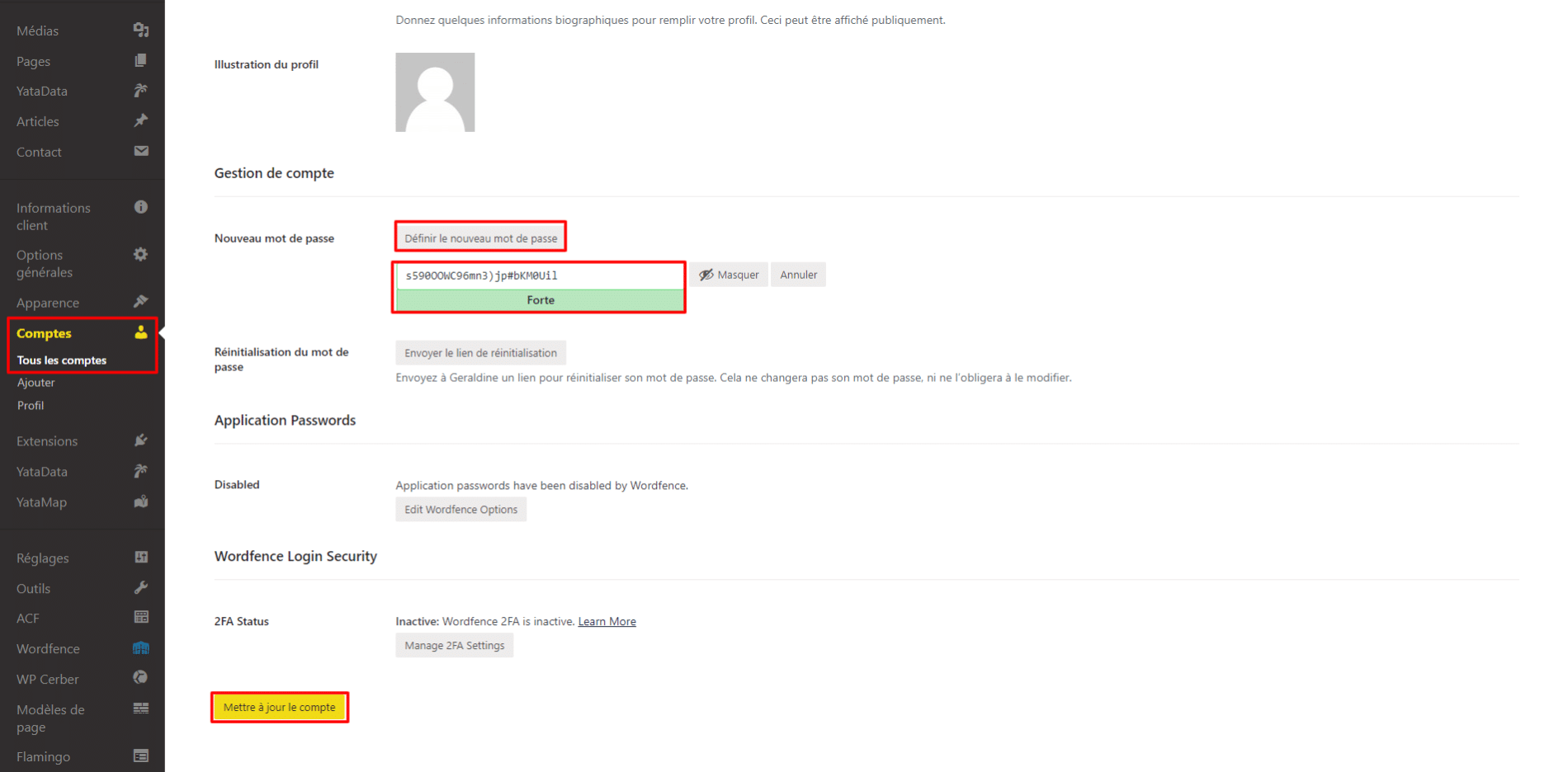Accès, mots de passe, utilisateurs
1 – Accès à l’administration
L’accès à l’administration de votre site se fait en ajoutant /wp-admin à l’URL de celui-ci.
Exemple : https://monsite.yata.fr/wp-admin
Entrez votre identifiant ou adresse e-mail ainsi que votre mot de passe (vous pouvez afficher le mot de passe tapé en cliquant sur l’œil 😉 ).
La case « Se souvenir de moi » vous permettra de rester connecté au site pendant 2 semaines sans avoir à repasser par ce formulaire.
Notez le lien « Mot de passe oublié ? » présent sous le formulaire (explication ci-dessous).
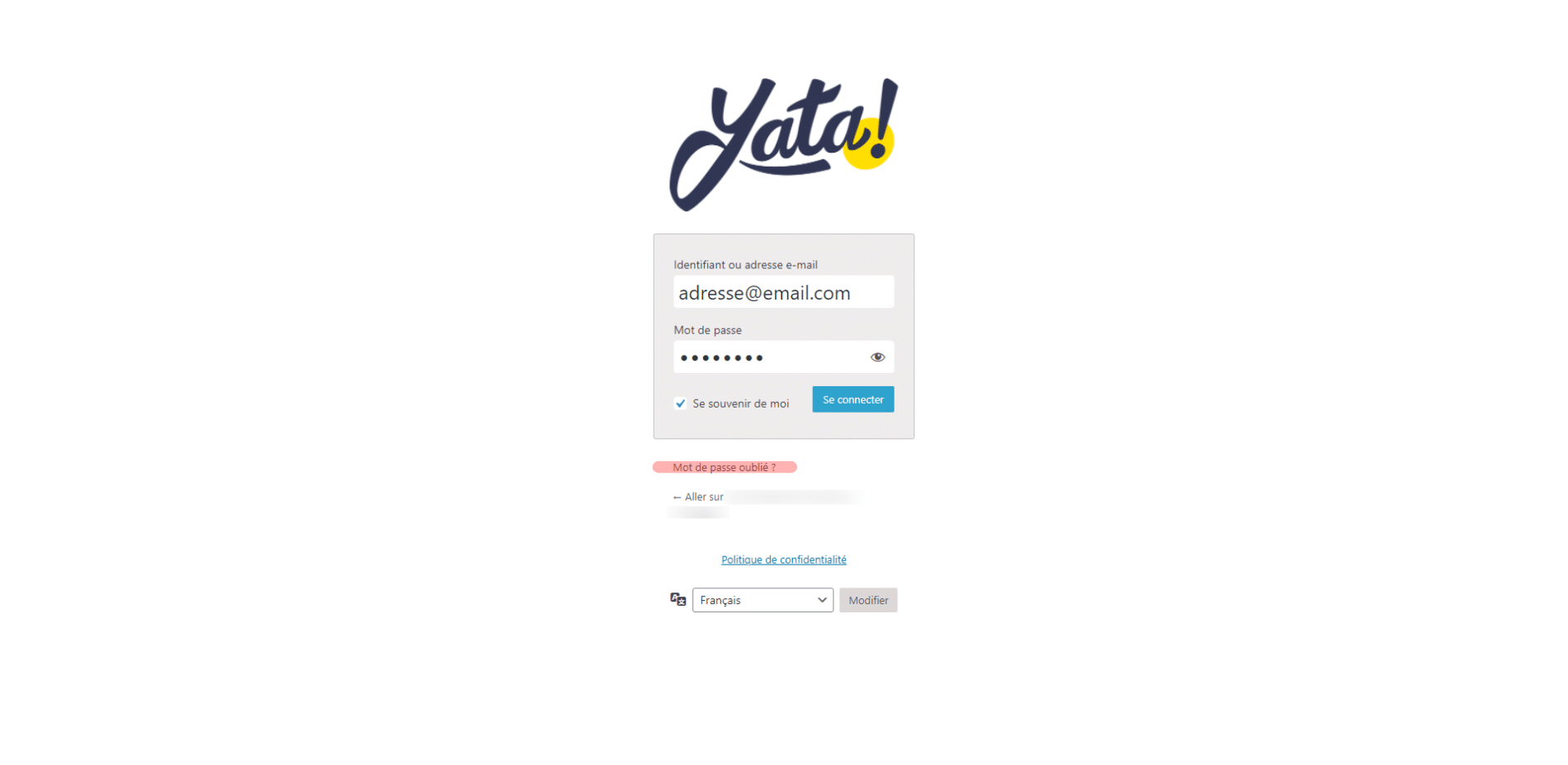
Une fois connecté à l’administration, vous arrivez sur le tableau de bord de WordPress et vous avez accès à toutes les rubriques indiquées sur la gauche de l’écran.
2 – Perte de mot de passe
En cas de perte de votre mot de passe, vous pouvez vous rendre depuis la page de connexion sur le formulaire de réinitialisation de mot de passe (lien « Mot de passe oublié ? » ci-dessus). Indiquez simplement votre adresse e-mail et si vous avez un compte, WordPress vous enverra un e-mail vous permettant de redéfinir votre mot de passe. Vous pourrez ensuite vous connecter à votre compte avec le nouveau mot de passe défini.
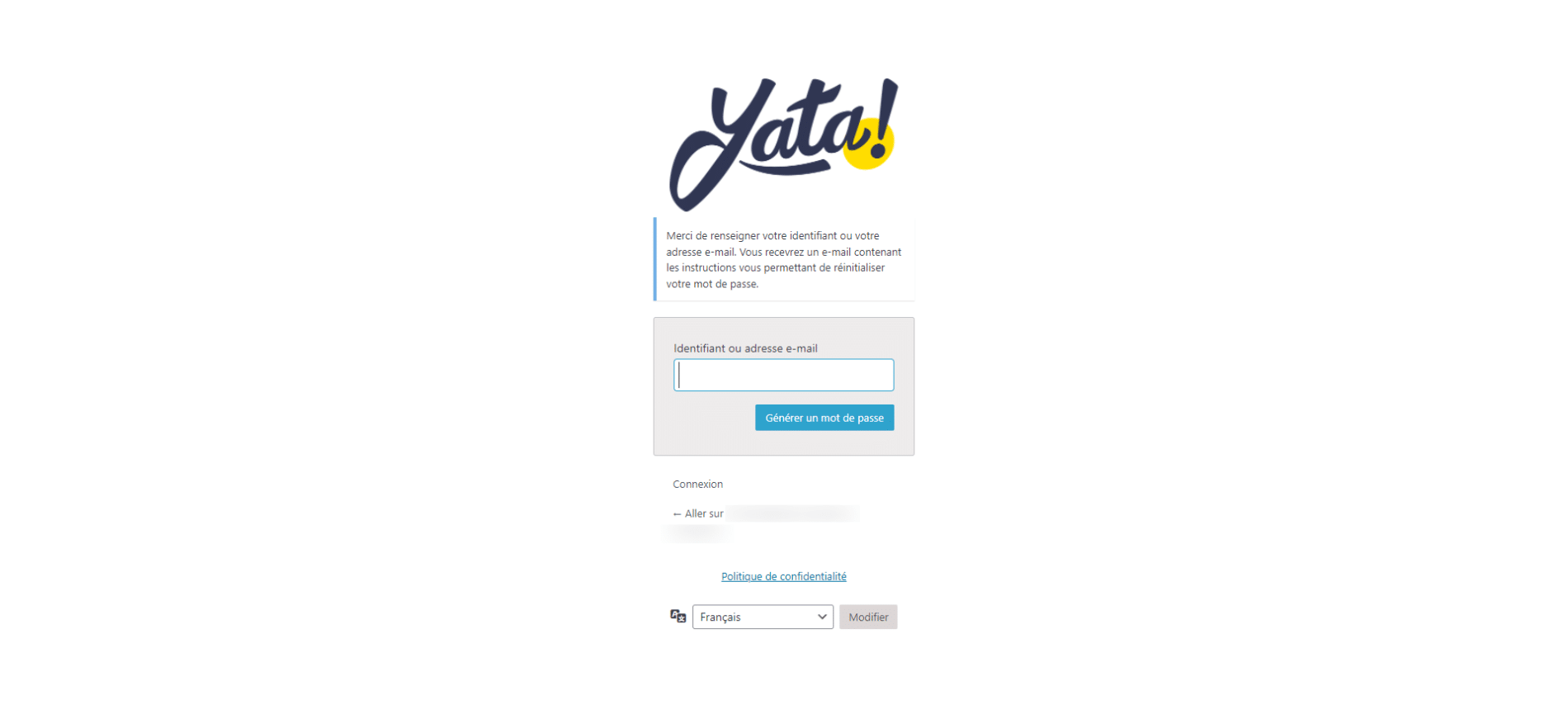
Si vous n’avez pas de compte, il faut demander à un administrateur d’en créer un pour vous.
3 – Création de compte
En tant qu’administrateur du site, vous êtes libre de créer autant de comptes utilisateurs que nécessaires. À noter qu’un même compte peut tout à fait être utilisé par plusieurs personnes en même temps, mais il y aura dans ce cas une moins bonne traçabilité des actions effectuées.
Pour créer un compte, rendez-vous dans Comptes -> Ajouter. Remplissez au minimum l’identifiant, l’adresse e-mail et le mot de passe.
Pour le rôle, choisissez celui qui est approprié :
- Administrateur : Accès à toutes les fonctionnalités
- Editeur : Peut publier et gérer les pages ainsi que celles des autres utilisateurs
- Auteur : Peut publier et gérer uniquement ses propres pages et articles
Cliquez sur Ajouter le compte. Le compte est directement actif, sans avoir besoin de confirmation de l’e-mail.
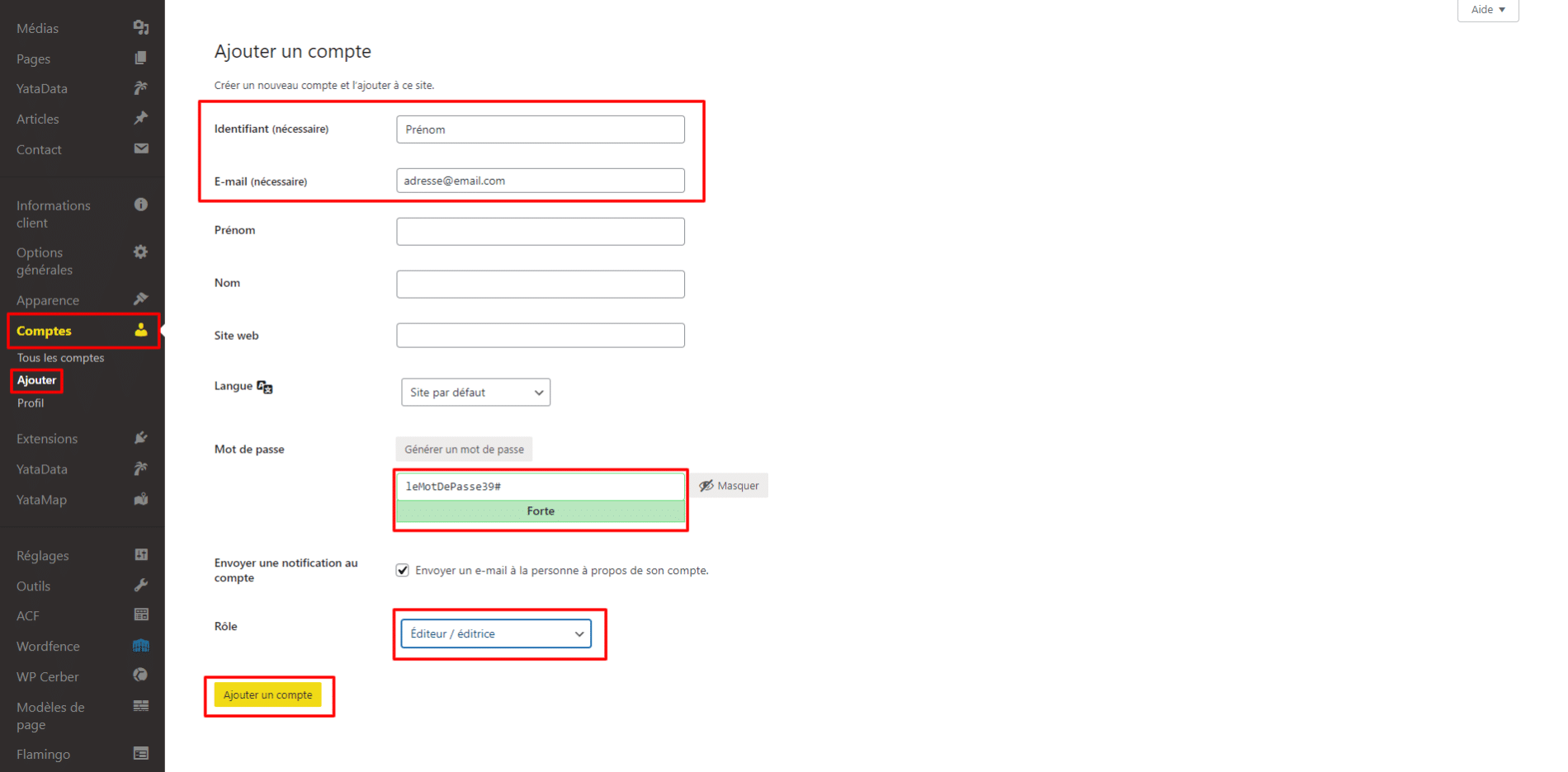
4 – Modification de mot de passe
Pour modifier un mot de passe utilisateur, vous pouvez soit utiliser le formulaire de perte de mot de passe (voir ci-dessus), soit modifier directement le mot de passe dans le compte de l’utilisateur.
Pour cela rendez-vous sur le compte de l’utilisateur et trouvez le bouton « Définir le nouveau mot de passe » situé sous l’image d’avatar de l’utilisateur. Vous pouvez ensuite communiquer le nouveau mot de passe à la personne en question.